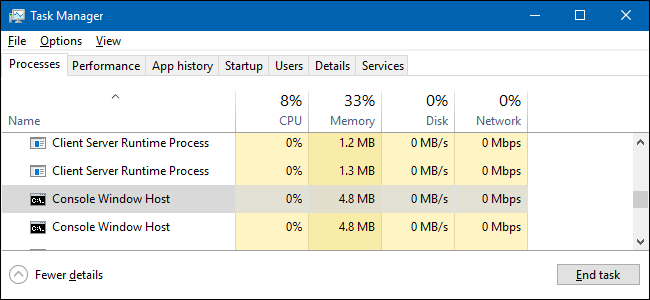
Sin duda, está leyendo este artículo porque se ha topado con el proceso Console Window Host (conhost.exe) en el Administrador de tareas y se pregunta qué es. Tenemos la respuesta para ti.
Este artículo es parte de nuestra serie en curso que explica varios procesos que se encuentran en el Administrador de tareas, como svchost.exe , dwm.exe , ctfmon.exe , mDNSResponder.exe , rundll32.exe , Adobe_Updater.exe y muchos otros . ¿No sabes cuáles son esos servicios? ¡Mejor empieza a leer!
Entonces, ¿qué es el proceso de host de la ventana de la consola?
Comprender el proceso del Host de la ventana de la consola requiere un poco de historia. En los días de Windows XP, el símbolo del sistema se manejaba mediante un proceso llamado ClientServer Runtime System Service (CSRSS). Como su nombre lo indica, CSRSS era un servicio a nivel de sistema. Esto creó un par de problemas. Primero, una falla en CSRSS podría derribar todo un sistema, lo que expuso no solo problemas de confiabilidad, sino también posibles vulnerabilidades de seguridad. El segundo problema era que CSRSS no podía tener un tema, porque los desarrolladores no querían correr el riesgo de que el código del tema se ejecutara en un proceso del sistema. Entonces, el símbolo del sistema siempre tuvo el aspecto clásico en lugar de usar nuevos elementos de interfaz.
Observe en la captura de pantalla de Windows XP a continuación que el símbolo del sistema no tiene el mismo estilo que una aplicación como el Bloc de notas.

Windows Vista introdujo Desktop Window Manager, un servicio que «dibuja» vistas compuestas de ventanas en su escritorio en lugar de permitir que cada aplicación individual lo maneje por sí solo. El símbolo del sistema obtuvo algunos temas superficiales a partir de esto (como el marco vidrioso presente en otras ventanas), pero se produjo a expensas de poder arrastrar y soltar archivos, texto, etc. en la ventana del símbolo del sistema.
Aún así, esa temática solo llegó hasta cierto punto. Si echas un vistazo a la consola en Windows Vista, parece que usa el mismo tema que todo lo demás, pero notarás que las barras de desplazamiento todavía usan el estilo antiguo. Esto se debe a que Desktop Window Manager maneja el dibujo de las barras de título y el marco, pero una ventana CSRSS anticuada todavía se encuentra adentro.
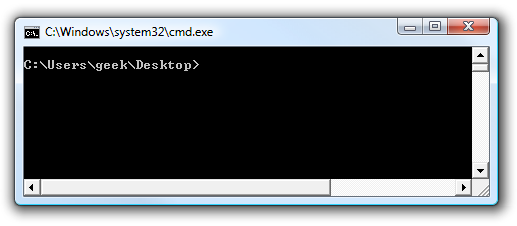
Ingrese a Windows 7 y al proceso de Host de la ventana de la consola. Como su nombre lo indica, es un proceso de host para la ventana de la consola. El proceso se encuentra en el medio entre CSRSS y el símbolo del sistema (cmd.exe), lo que permite que Windows solucione los dos problemas anteriores: los elementos de la interfaz como las barras de desplazamiento se dibujan correctamente y puede volver a arrastrar y soltar en el símbolo del sistema. Y ese es el método que todavía se usa en Windows 8 y 10, permitiendo todos los nuevos elementos de interfaz y estilo que han aparecido desde Windows 7.
Aunque el Administrador de tareas presenta el Host de la ventana de la consola como una entidad separada, todavía está estrechamente asociado con CSRSS. Si verifica el proceso conhost.exe en Process Explorer , puede ver que realmente se ejecuta bajo el proceso csrss.ese.
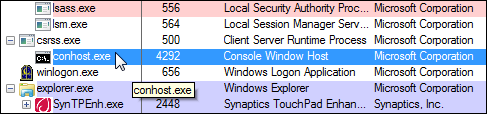
Al final, el Host de la ventana de la consola es algo así como un shell que mantiene el poder de ejecutar un servicio a nivel de sistema como CSRSS, al mismo tiempo que otorga de manera segura y confiable la capacidad de integrar elementos de interfaz modernos.
¿Por qué se están ejecutando varias instancias del proceso?
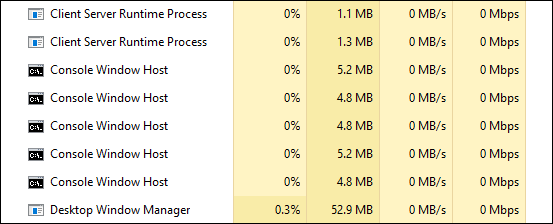
A menudo verá varias instancias del proceso del Host de la ventana de la consola ejecutándose en el Administrador de tareas. Cada instancia de símbolo del sistema que se ejecute generará su propio proceso de host de la ventana de la consola. Además, otras aplicaciones que hacen uso de la línea de comandos generarán su propio proceso de Consola de Windows Host, incluso si no ve una ventana activa para ellas. Un buen ejemplo de esto es la aplicación Plex Media Server, que se ejecuta como una aplicación en segundo plano y utiliza la línea de comandos para estar disponible para otros dispositivos en su red.
Muchas aplicaciones en segundo plano funcionan de esta manera, por lo que no es raro ver varias instancias del proceso del Host de la ventana de la consola ejecutándose en un momento dado. Este es un comportamiento normal. En su mayor parte, cada proceso debería ocupar muy poca memoria (normalmente menos de 10 MB) y casi cero CPU a menos que el proceso esté activo.
Dicho esto, si observa que una instancia particular de Console Window Host, o un servicio relacionado, está causando problemas, como un uso excesivo continuo de CPU o RAM, puede verificar las aplicaciones específicas involucradas. Eso podría al menos darle una idea de dónde comenzar a solucionar problemas. Desafortunadamente, el Administrador de tareas en sí no proporciona buena información sobre esto. La buena noticia es que Microsoft proporciona una excelente herramienta avanzada para trabajar con procesos como parte de su línea Sysinternals. Simplemente descargue Process Explorer y ejecútelo; es una aplicación portátil , por lo que no es necesario instalarla. Process Explorer proporciona todo tipo de funciones avanzadas, y le recomendamos que lea nuestra guía para comprender Process Explorer para obtener más información.
La forma más fácil de rastrear estos procesos en Process Explorer es presionar primero Ctrl + F para iniciar una búsqueda. Busque «conhost» y luego haga clic en los resultados. Mientras lo hace, verá que la ventana principal cambia para mostrarle la aplicación (o servicio) asociada con esa instancia particular de Console Window Host.
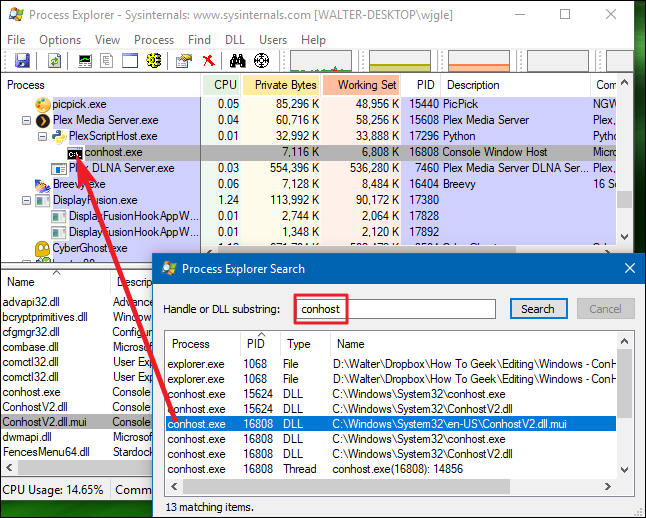
Si el uso de CPU o RAM indica que esta es la instancia que le está causando problemas, entonces al menos lo ha reducido a una aplicación en particular.
¿Podría este proceso ser un virus?
El proceso en sí es un componente oficial de Windows. Si bien es posible que un virus haya reemplazado el Host de la ventana de la consola real con un ejecutable propio, es poco probable. Si desea estar seguro, puede verificar la ubicación del archivo subyacente del proceso. En el Administrador de tareas, haga clic con el botón derecho en cualquier proceso de Host de servicio y elija la opción «Abrir ubicación de archivo».
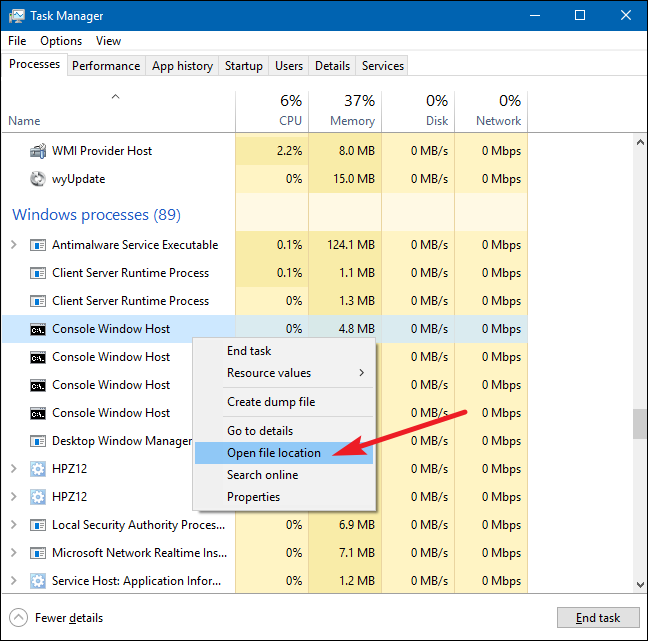
Si el archivo está almacenado en su Windows\System32carpeta, entonces puede estar bastante seguro de que no se trata de un virus.
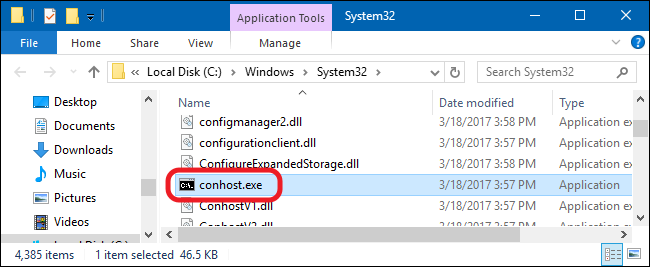
De hecho, existe un troyano llamado Conhost Miner que se hace pasar por el proceso de host de la ventana de la consola. En el Administrador de tareas, aparece como el proceso real, pero un poco de investigación revelará que en realidad está almacenado en la %userprofile%\AppData\Roaming\Microsoftcarpeta en lugar de en la Windows\System32carpeta. El troyano en realidad se usa para secuestrar su PC para extraer Bitcoins, por lo que el otro comportamiento que notará si está instalado en su sistema es que el uso de memoria es mayor de lo que podría esperar y el uso de CPU se mantiene en niveles muy altos (a menudo por encima de 80%).
Por supuesto, usar un buen escáner de virus es la mejor manera de prevenir ( y eliminar ) malware como Conhost Miner, y es algo que debería estar haciendo de todos modos. ¡Más vale prevenir que lamentar!